Odzyskiwanie plików usuniętych z lokalnego folderu OneDrive
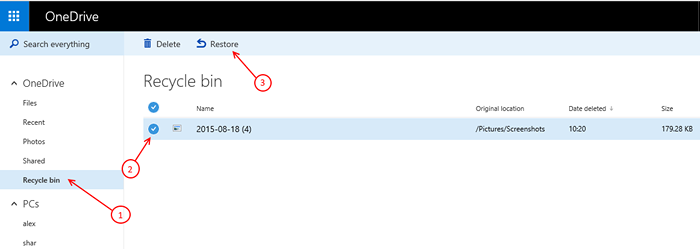
- 1376
- 54
- Seweryn Augustyniak
Windows 10 jest dostarczany w pakiecie z domyślnie OneDrive Microsoft, aby pomóc Ci łatwo zsynchronizować dane na wszystkich urządzeniach. To sprawia, że jest to szczególnie przydatne i przydatne. Ale podczas użycia wszystko może się zdarzyć i możesz przypadkowo usunąć pliki/ określony folder z lokalnego folderu OneDrive na komputerze. Możesz być w niebezpieczeństwie i pod wrażeniem, że wszystkie twoje dane są utracone i nie można ich odzyskać.
Cóż, nie musisz się martwić, jak można się domyślać, mam fajną sztuczkę, której możesz użyć do odzyskania przypadkowo usuniętych plików i folderów z lokalnego folderu OneDrive na komputerze. Nie, nie zamierzam po prostu poprosić cię o sprawdzenie pojemnika z recyklingu i przywrócenie, ponieważ byłbyś mądry i już sprawdziłeś lokalny kosz na temat recyklingu. 🙂
Zamiast tego przedstawię Ci funkcję FailSafe OneDrive, która zapobiega wystąpieniu takich wypadków i może pomóc odzyskać usunięte dane z OneDrive. Możesz używać Eksploratora plików do poruszania się przez zawartość swojego OneDrive.
Na szczęście, jeśli jesteś w systemie Windows 10 i masz włączoną historię plików, możesz po prostu uzyskać zmodyfikowaną wersję dokumentu odzyskaną z dziennika systemu Windows. Lub jeśli jesteś w niższej wersji systemu Windows, prawdopodobnie możesz użyć narzędzia zewnętrznej do odzyskania usuniętych plików.
Jest jeden sposób na odzyskanie niedawno usuniętego pliku lub folderu z lokalnego folderu OneDrive. Widzisz, po przejściu do usuwania pliku lub folderu z lokalnego folderu OneDrive, jedna kopia pliku lub folderu trafia do lokalnego kosza na koszulkę i drugą kopię do kosza OneDrive.
To z kolei oznacza, że chociaż oczyściłeś i opróżniłeś lokalny pojemnik na recykling, nadal możesz znaleźć buforowaną kopię niedawno usuniętego pliku lub folderu z lokalnego folderu jednego napędu w pojemniku recyklingu Web Onedrive.
Kopia usuniętego pliku lub folderu nadal pozostaje nienaruszona na OneDrive.com.
Postępuj zgodnie z procedurą, którą wymieniłem do prostych kroków poniżej, aby przywrócić niedawno usunięty plik lub folder z lokalnego folderu OneDrive.
Jak odzyskać pliki usunięte z lokalnego folderu OneDrive
1- Idź do OneDrive.na żywo.com
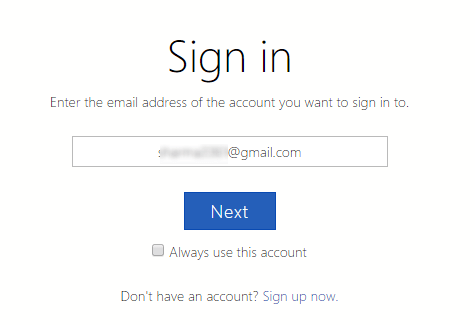
2- Zaloguj się za pomocą swoich poświadczeń Microsoft
3- Poczekaj, aż strona się załaduje
4- Po załadowaniu strony poszukaj Kosz w lewym panelu pod wspólnym.
5- Kliknij go, aby wyświetlić niedawno usunięte pliki w pojemniku recyklingu.
6- Wybierz pliki lub foldery, które chcesz przywrócić i kliknij Przywrócić powyżej w prawym panelu.
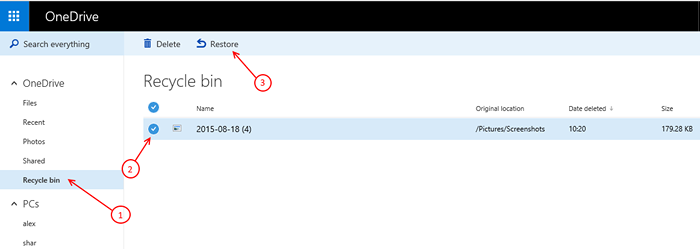
7- Możesz także przywrócić element, klikając go prawym przyciskiem myszy i wybierając przywrócenie.
8.
9- Otwórz kosz na recykling i wybierz pliki.

10- Kliknij ich prawym przyciskiem myszy i wybierz przywróć, aby je całkowicie przywrócić .
Odrestaurowałeś teraz pliki lub foldery usunięte z lokalnego folderu OneDrive na Tour Windows 10 Machine 🙂
- « Jak utworzyć skrót klawiatury do otwarcia strony internetowej
- 10 najlepszych darmowych menedżerów pobierania IDM dla systemu Windows 11/10 »

